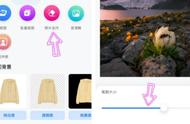找到当前win7系统我们在前面查看到的用户名称
在这里找到我们在前面查看到的win7系统当前登陆的用户名,我这里前面查看的是Administrator我们就打开这个文件夹。

win7系统当前登陆用户文件夹
在这里我们看到的这些文件夹,桌面文件夹,我的文档,下载等文档都可以修改保存路径。

桌面文件夹属性
选择我们想修改的文件夹属性,在属性界面选择位置,就可以移动位置,如果位置移动出现错误,用同样的方法步骤,可以恢复文件夹路径,来进行修复错误。
第二种方法就是直接进行注册表编辑.
点击开始--运行--输入regedit,进入注册表编辑器。

运行框输入regedit
打开注册表后,依次找到展开 HKEY_CURRENT_USER--〉Software--〉Microsoft--〉Windows--〉CurrentVersion--〉Explorer--〉user Shell Folders。